Contenido
Inicio ” Windows 10 ” Cómo crear Google Chrome como navegador predeterminado en Windows 10, 8
amit 29
Hacer de Google Chrome el navegador por defecto en Windows 10, 8 – Todo el mundo está familiarizado con el hecho de que Internet Explorer existe alguna vez como navegador por defecto en cada uno de los equipos que componen Windows Operating. Aparte de Internet Explorer, los usuarios tienen muchas opciones en sus manos para utilizar el último navegador de Internet. Google Chrome es uno de ellos, que ofrece más velocidad que otros navegadores, por lo que los usuarios han mostrado un gran interés en Google Chrome para convertirlo en un navegador por defecto. Ahora, voy a comentar algunos pasos para crear Google Chrome como navegador predeterminado en Windows 10, 8.
Al principio, descarga Google Chrome en tu sistema y después sigue como te sugiero.
Haga clic en este enlace para navegar a la ubicación oficial de descarga del navegador Chrome.
El último sistema operativo, Windows 10, le proporciona dos procedimientos para llevar a cabo esta tarea.
1. Configuración ThroughChrome
Paso 1 – Si es la primera vez que usas Chrome, es probable que te encuentres con un mensaje – ” Establecer Google Chrome como navegador predeterminado “. Si es así, haga clic en Sí .
Paso 2 – Cuando no vea esa nota, haga clic en los tres puntos del extremo superior derecho y haga clic en Configuración (ver captura de pantalla).
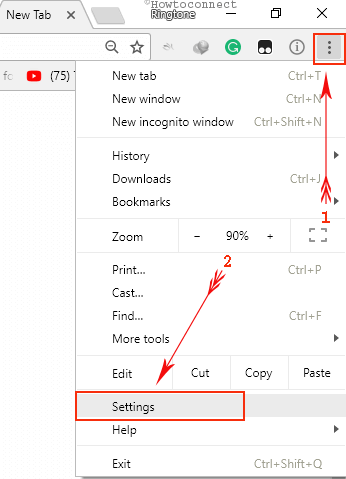
> Paso> – Localice la sección Navegador predeterminado en la ventana Configuración. Una vez que lo encuentre, haga clic en el botón MAKE DEFAULT como se muestra en la imagen.
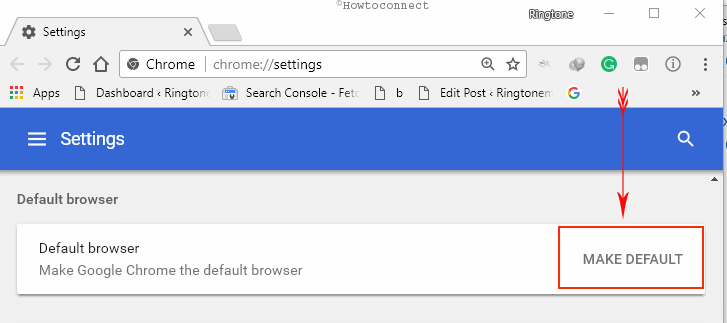
> Paso> – Finalmente, puedes ver Google Chrome como el navegador por defecto.
2. Uso de Settings App
Paso 1 – Presione Logotipo de Windows más I Teclas de acceso directo y el programa make Settings aparece en la pantalla del PC. En su lugar, puede dirigirse a Menú Inicio y hacer clic en Configuración .
Paso 2 – Cuando aparezca la página principal de Configuración, haga clic en la categoría Aplicaciones .
Paso 3 – Ir a la sección Aplicaciones predeterminadas en la barra lateral izquierda. A continuación, cambie a la parte derecha adyacente y Navegador web . Puede ver la lista de navegadores instalados, seleccione Google Chrome (ver instantánea).
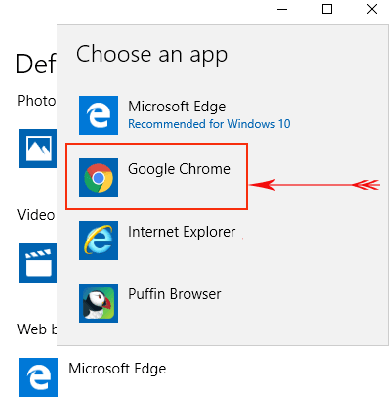
> Paso> – Cuando vea una ventana emergente, haga clic en Cambiar de todos modos .
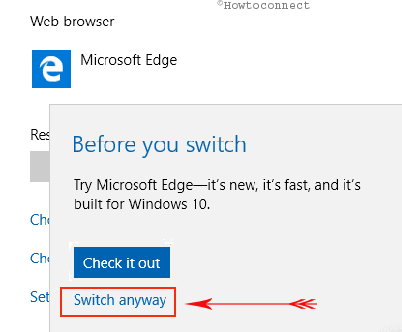
Hacer>>Make>
1. A través del panel de control
Paso 1 – Abra Panel de control usando cualquiera de sus métodos y navegue hasta la siguiente ruta –
Panel de control => Programas predeterminados => Establecer programas predeterminados
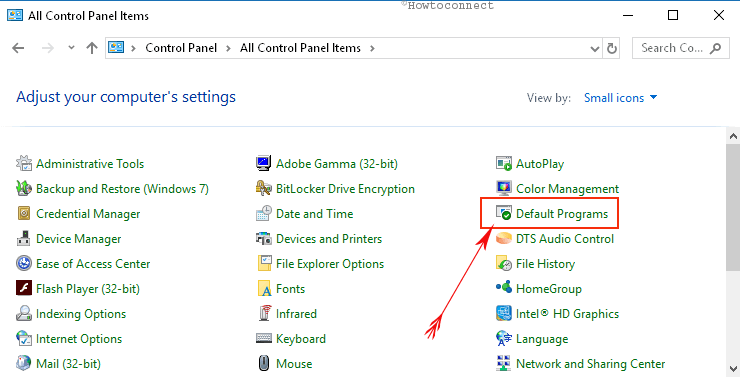
> Paso> – En la columna de la izquierda, busque Chrome y selecciónelo. Muévase a su panel derecho y haga clic en la opción ” Establecer este programa como predeterminado “. Por último, haga clic en el botón Aceptar en la parte inferior para implementar la modificación.
Si no te gusta IE entonces puedes quitar Internet Explorer 10 de Windows 10, 8.
Después de abrir cualquier página web, ésta se ejecutará automáticamente en Google Chrome.
DEBE INTENTAR: Haga clic aquí para corregir errores de Windows y mejorar el rendimiento del equipo





